Как да прехвърляте снимки между iPhone и iPad с помощта на iCloud
Една от най-добрите причини да използвате само продукти на Apple е простата интеграция, до която получавате достъп поради тяхната интегрирана среда. Независимо дали включва възможността за достъп до всички ваши покупки, направени в iTunes на всичките ви устройства, или лесно архивиране на всичките ви данни чрез iTunes, Apple опрости иначе сложната задача да синхронизира цялата ви информация. Но може би най-добрият аспект на тази интеграция съществува с iCloud. Можете да използвате iCloud безплатно на своите устройства с iOS, като влезете в iCloud на всяко от вашите устройства с вашия Apple ID. След това можете да се възползвате от 5 GB безплатно хранилище за синхронизиране на бележки, напомняния, съобщения и други данни на вашия iPhone и iPad. Можете също да използвате функцията Photo Stream, за да качите всички ваши изображения в iCloud и безпроблемно да преглеждате всички снимки, които сте направили с вашия iPhone или iPad на всяко устройство.
Конфигурирайте настройките за фотопоток на вашия iPhone 5
Можете да започнете с всяко устройство, но ние ще започнем с вашия iPhone, тъй като по-голямата част от вашите снимки вероятно са направени с тази камера.
Стъпка 1: Докоснете иконата за настройки на вашия телефон.

Докоснете иконата за настройки на iPhone
Стъпка 2: Превъртете до опцията iCloud, след което го докоснете веднъж, за да го изберете.
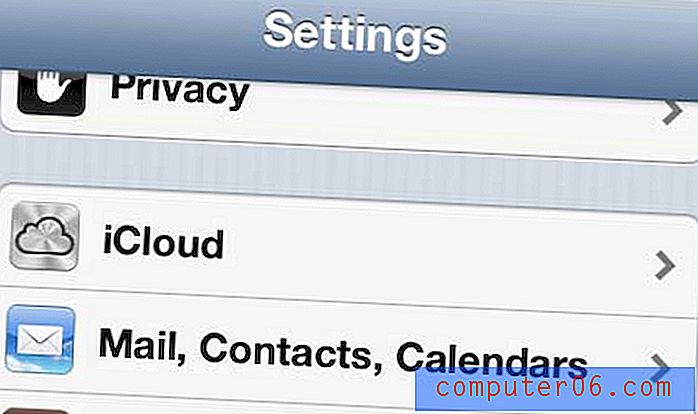
Отворете менюто на iPhone iCloud
Стъпка 3: Превъртете до опцията Photo Stream и я изберете.
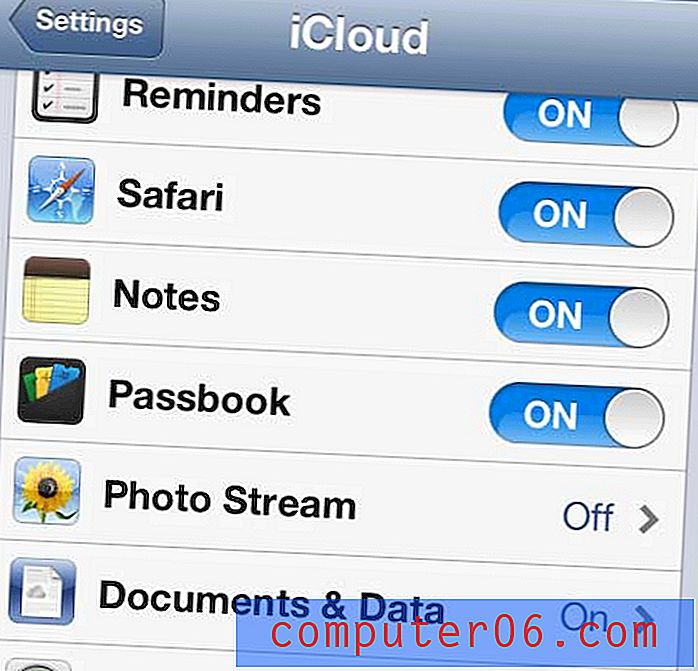
Докоснете опцията Photo Stream на iPhone
Стъпка 4: Докоснете бутона отдясно на My Photo Stream, за да го включите.
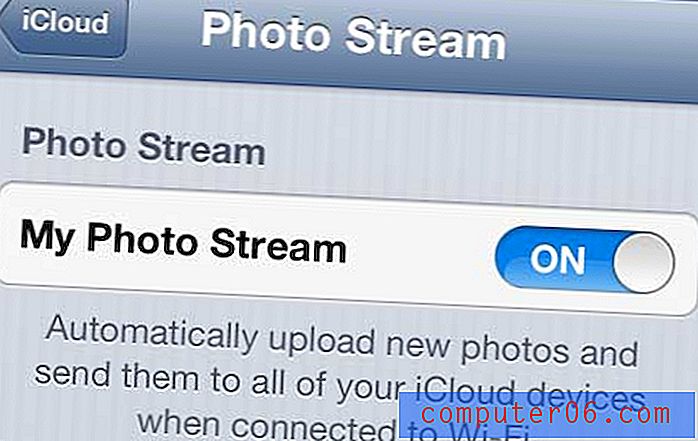
Включете Photo Stream на iPhone
Сега, когато всичко е конфигурирано на вашия iPhone, можете да преминете към вашия iPad.
Конфигурирайте настройките за фотопоток на вашия iPad
Процесът е почти идентичен на iPad, така че в този момент трябва да сте на позната територия.
Стъпка 1: Докоснете иконата за настройки на вашия iPad.

Отворете менюто за настройки на iPad
Стъпка 2: Докоснете опцията iCloud в лявата част на екрана.
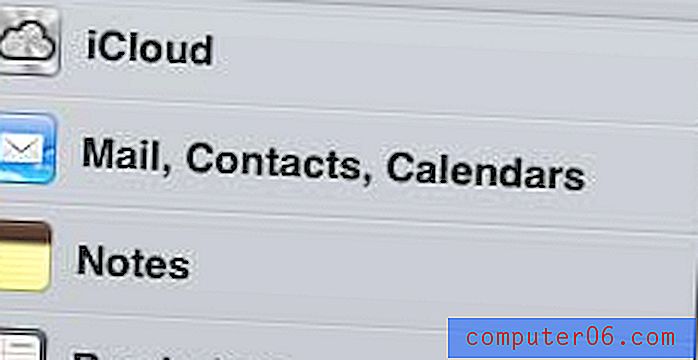
Отворете iCloud менюто на iPad
Стъпка 3: Докоснете опцията Photo Stream в центъра на екрана.
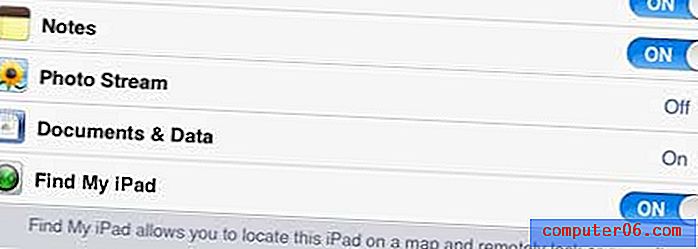
Отворете менюто Photo Stream на iPad
Стъпка 4: Докоснете бутона отдясно на My Photo Stream, за да го включите.
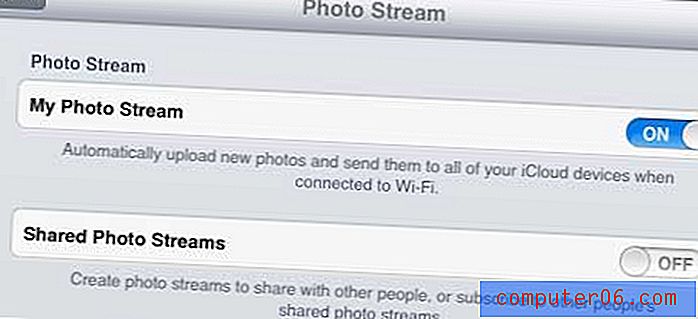
Включете Photo Stream на iPad
Вашите снимки ще започнат да се качват и синхронизират следващия път, когато се свържете с WiFi мрежа. Може да отнеме малко време, докато всички снимки се синхронизират с вашия Фотопоток, така че ще трябва да проявите търпение, особено ако имате много снимки на устройствата си.
Можете да получите достъп до Фотопотока от всяко устройство, като стартирате приложението Photos, след което докоснете бутона Photo Stream в горната част на екрана (iPad) или в долната част на екрана (iPhone).
Ако решите да деактивирате настройката на Фотопоток в някакъв момент в бъдеще, ще загубите снимките на Фотопоток, които са били изтеглени на вашето устройство. Имайте предвид обаче, че тези снимки ще останат в ролката на камерата на устройството, на което са направени, при условие че вече не сте ги изтрили от устройството.
Ако не харесвате Photo Stream или търсите друга алтернатива, можете също да използвате Dropbox за автоматично качване на снимки от вашия iPhone или iPad.



